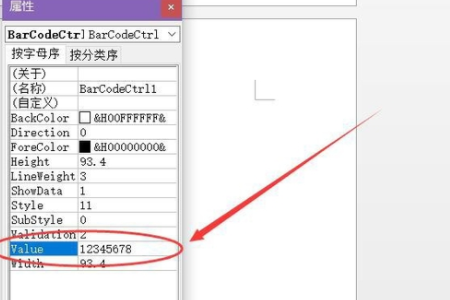3D模型
- 3D模型
- SU模型
- 材质
- 贴图
- CAD图纸
- 灵感图
- 全球案例
- 效果图
- 方案文本
- PS免抠
3D模型
SU模型
材质
贴图
CAD图纸
灵感图
全球案例
效果图
方案文本
PS免抠
猜你想搜
最近搜索
热门搜索
方法/步骤
制作二维码,需要WPS版本的word,它里面有一个直接生成二维码的功能。我们打开一个空白的word文档,点击插入-二维码。
进入二维码的设置,它可以设置四种类型的二维码,即如图所示的4个图标,分别是文本、名片、WiFi和电话二维码的生成。
这里我们制作一个名片的二维码。在左边输入联系人的信息,每输入一个信息,二维码的图形都会发生相应的变化,即时输入即时生成。
信息输入完成后,生成的二维码可以对外观进行一些修改,按照喜好和美观程度进行设置,如圆角、液态、直角形式的二维码都不尽相同。还可以嵌入logo,文字,颜色和图案样式也可以进行设置。
设置完成后,直接确定就在word里面生成了二维码。这时候可以尝试着用手机微信对二维码进行【扫一扫】。
6
扫出来的结果如图所示,出来一份名片信息,这时候直接保存即可,非常方便。可以把二维码存成图片格式保存在手机里,有时候忘记带名片了,直接出示二维码就可以了。
使用Word制作二维码的具体步骤如下:
1、首先打开需要编辑的word文档,点击打开“开发工具”。
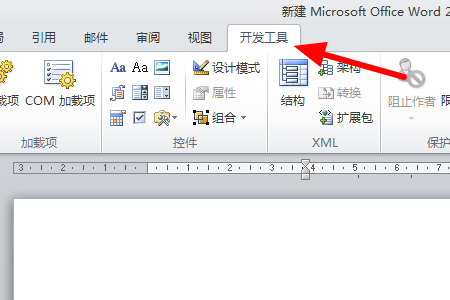
2、然后在弹出来的窗口中点击打开旧式工具中带有锤子图标的按钮。
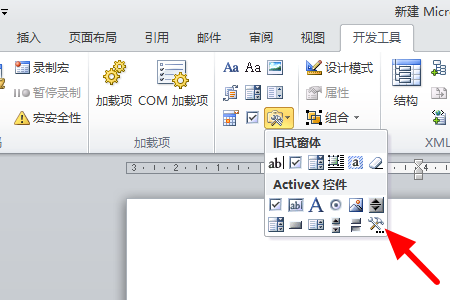
3、然后在弹出来的窗口中点击选择“Microsoft BarCode Control 15.0”,回车确定。
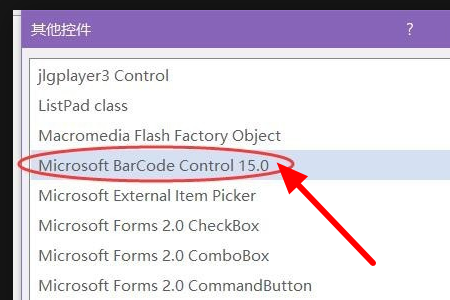
4、然后在弹出来的窗口中右键单击条形码选择打开“属性”。
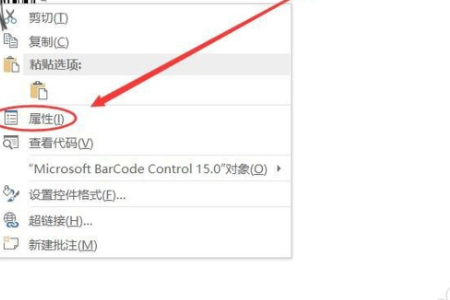
5、然后点击打开自定义后面的三个点。
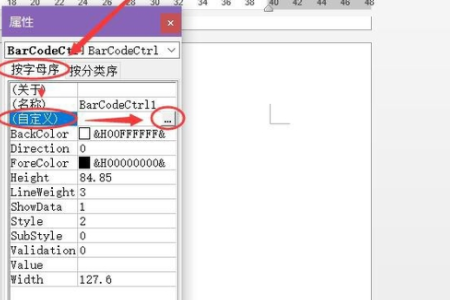
6、打开样式,选择“11-QR Code”,回车确定。
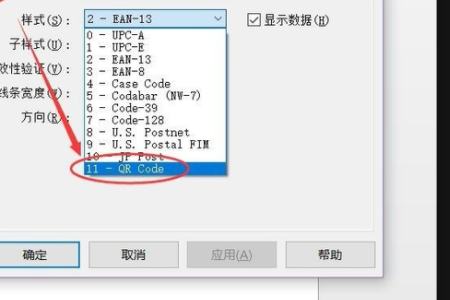
7、然后在Value后面的输入框中输入想要扫描得到的内容即可。